

La ficha Avanzada le permite especificar algunos valores de configuración avanzada para la tarea de copia de seguridad. La configuración avanzada incluye proporcionar el tipo de instantánea para la copia de seguridad, configurar el truncamiento de los registros, proporcionar la ubicación de los scripts y configurar el correo electrónico. Revise los requisitos previos antes de seleccionar el tipo de instantánea de hardware.
La imagen siguiente se muestra en la ficha Avanzada:
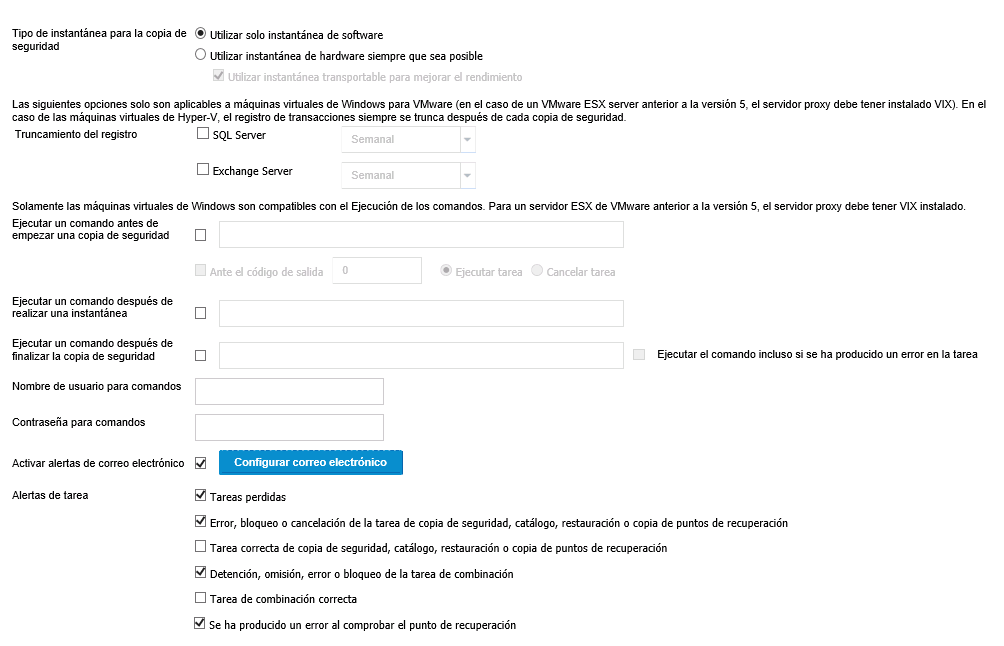
Sigue estos pasos:
Seleccione una de las opciones siguientes para la instantánea de copia de seguridad:
Especifica que el tipo de copia de seguridad utiliza solo la instantánea de software. Arcserve UDP no buscará la instantánea de hardware. La instantánea de software utiliza menos recursos en las máquinas virtuales. Se puede utilizar esta opción si el servidor tiene una velocidad de configuración y procesamiento menor.
Especifica que el tipo de copia de seguridad primero busca una instantánea de hardware. Si se cumplen todos los criterios, el tipo de copia de seguridad utiliza la instantánea de hardware.
Nota: Para obtener más información sobre los criterios de instantánea de hardware, consulte los requisitos previos.
Para Hyper-V, Arcserve UDP utiliza el proveedor de hardware para tomar una instantánea VSS de los volúmenes del host de Hyper-V e importar la instantánea de hardware en el servidor proxy. El servidor proxy debe tener un proveedor de hardware apropiado instalado. Para VMware, Arcserve UDP crea una instantánea de software vSphere durante un período breve y, a continuación, crea una instantánea de hardware. Esta instantánea de hardware se monta en el servidor ESX de VMware y se suprime la instantánea de software. A continuación, Arcserve UDP utiliza el contenido de la instantánea de hardware para realizar una copia de seguridad de los archivos relacionados con la máquina virtual.
Especifica que la instantánea de hardware utiliza una instantánea transportable. Una instantánea transportable aumenta el rendimiento de la copia de seguridad. Esta opción solo es aplicable para servidores de Hyper-V.
Permite especificar la programación para truncar los registros de SQL Server y Exchange Server. Se puede especificar la programación como Diaria, Semanal o Mensual. Esto es aplicable solamente para VMware.
Permite ejecutar un script antes de que se inicie la tarea de copia de seguridad. Especifique la ruta donde está almacenado el script dentro del sistema operativo invitado de la máquina virtual. Haga clic en Ante el código de salida y especifique el código de salida para Ejecutar tarea o Cancelar tarea. Ejecutar tarea indica que la tarea de copia de seguridad continuará cuando el script devuelva el código de salida. Cancelar tarea indica que la tarea de copia de seguridad se detendrá cuando el script devuelva el código de salida. Esto es aplicable solamente para la máquina virtual de Windows.
Notas: Se aplica para los comandos After backup is completed (Después de realizar la instantánea) y Run a command after a backup is completed (Después de completar la copia de seguridad).
En el nivel de servidor proxy (aplicable a todas las tareas de copia de seguridad que se ejecutan en este servidor proxy)
[HKEY_LOCAL_MACHINE\SOFTWARE\Arcserve\Unified Data Protection\Engine\AFBackupDll]
En el nivel de la máquina virtual
[HKEY_LOCAL_MACHINE\SOFTWARE\Arcserve\Unified Data Protection\Engine\AFBackupDll\<vm instance uuid>]
Nota: Si se agrega el valor del registro tanto en el registro a nivel de la máquina virtual como a nivel del proxy, la configuración del registro a nivel de la máquina virtual tendrá prioridad sobre la configuración a nivel del proxy.
Le permite ejecutar un script después de realizar la instantánea de la copia de seguridad. Especifique la ruta donde está almacenado el script dentro del sistema operativo invitado de la máquina virtual. Esto es aplicable solamente para la máquina virtual de Windows.
Le permite ejecutar un script después de completar la tarea de copia de seguridad. Especifique la ruta donde está almacenado el script dentro del sistema operativo invitado de la máquina virtual. Esto es aplicable solamente para la máquina virtual de Windows.
Si se selecciona esta casilla de verificación, el script especificado en Run a command after a backup is completed (Ejecutar un comando después de completar la copia de seguridad) se ejecutará aunque se produzca un error en la tarea de copia de seguridad. De lo contrario, el script se ejecutará solo cuando la tarea de copia de seguridad se lleve a cabo correctamente.
Permite especificar el nombre de usuario para ejecutar los comandos.
Permite especificar la contraseña de ejecución de los comandos.
Le permite activar alertas de correo electrónico. Se pueden configurar valores de configuración del correo electrónico y especificar los tipos de alertas que se desea recibir en un correo electrónico. Cuando se selecciona esta opción, las opciones siguientes estarán disponibles para su selección.
Le permite configurar los valores de configuración del correo electrónico. Haga clic en Configuraciones del correo electrónico y configure el servidor de correo electrónico y los detalles del servidor proxy.
Le permite seleccionar los tipos de correos electrónicos de alerta de las tareas que se desean recibir.
Nota: Cuando se selecciona un nodo como origen de copia de seguridad o proxy de copia de seguridad, Arcserve UDP comprueba si el agente se ha instalado en el nodo y si es la última versión. Arcserve UDP muestra, a continuación, un cuadro de diálogo de verificación que enumera todos los nodos que, o bien tienen una versión anticuada del agente o no lo ha instalado. Para instalar/actualizar el agente en estos nodos, seleccione el método de instalación y haga clic en Guardar.
Los cambios se guardan y se muestra una marca de verificación verde al lado del nombre de la tarea. Se cierra la página del plan.
Nota: Si se debe agregar otra tarea, se debe seleccionar el plan en la ficha Recursos y modificar el plan. Para modificar el plan, haga clic en el plan en el panel central. El plan se abre y se puede modificar.
El plan se implementa automáticamente en el nodo de la máquina virtual de origen.
Se crea el plan de copia de seguridad sin agente basada en el host para la máquina virtual. La copia de seguridad se ejecuta según la programación configurada en la ficha Programación. Se puede realizar también una copia de seguridad manual en cualquier momento.
|
Copyright © 2016 |
|